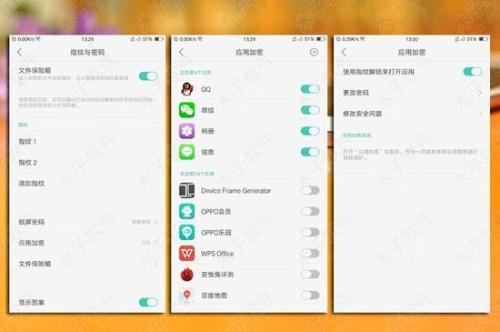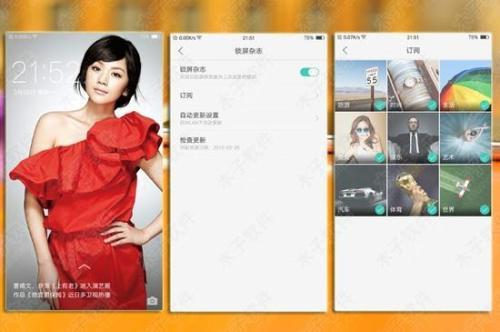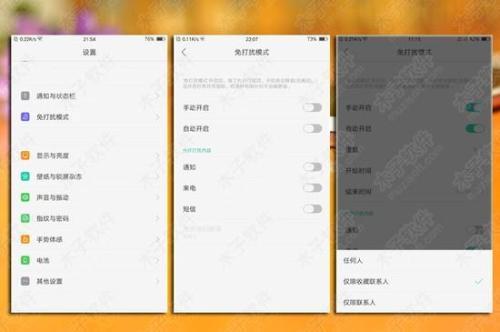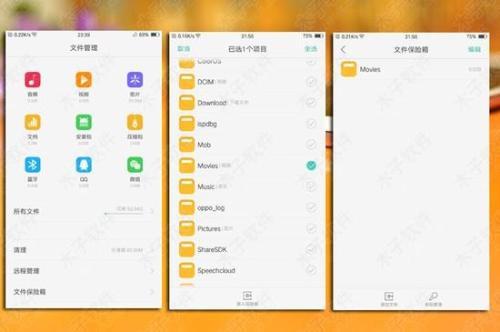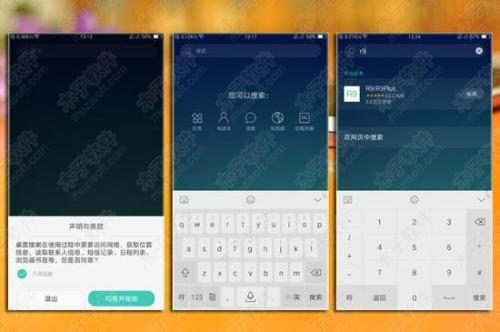oppo r9使用技巧
11-13
oppo r9使用技巧
1单手操作
屏大有时候也是个麻烦事情,手够不着屏幕,R9中的单手操作这时候就派上用场了,点击设置,找到手势体感,快捷手势,然后单手操作开关打开,使用时从屏幕左或者右下角向屏幕中间拉动,屏幕尺寸变小,即可实现单手操作,非常方便实用。
2应用加密
手机设置--指纹与密码--应用加密--设置完忘记密码问题提示--点击加密程序--选取你要加密的程序即可,打开程序就会提交输入密码,本打算截面的,这里设置了截面不可用,也算是对隐私的一种保护。
3远程管理文件
对于手机中文件的拷贝,虽然无线的方式比较多,不过都要借助于其他软件,不然拷贝起来非常麻烦,OPPO R9怎么远程管理手机文件呢?我们具体来看一看。点击文件管理进入,找到远程管,保证手机和电脑在同一路由器网络,接着点击启动服务,然后在电脑IE中输入FTP://192.168.1.10.2121,点击回车即可在电脑上看到手机端的文件管理夹了,复制粘贴是不是很方便呀。
4锁屏杂志
看到这么炫酷的锁屏界面,是不是有种冲动,我们来看一下R9中这种锁屏界面如何设置,点击设置中壁纸与锁屏杂志,打开锁屏杂志,订阅内容包含娱乐、体育、旅游、美女、汽车九大频道,每日自动更新多张精美的高清杂志壁纸,实时跟上热点,当然你也可以打开自动更新,每次解锁都有不同的发现。
5长截图
OPPO R9在截屏方面走得比较靠前,除了传统的电源键+ 音量减键外,大家比较熟悉的三指截屏外,OPPO R9还支持长截图,比如在手机浏览器中,要截图整个网页,这个就比较麻烦,长截图功能就非常实用。在打开的界面中,按住电源键+ 音量加键,即可打开截屏状态,一直点击下一页,然后点击完成,在照片图像中就可看到完整的网页截屏,自然可以编辑也可以发到朋友圈共享。
6免打扰模式
手机待机,各种推送非常麻烦,每个地方都要设置,晚上睡觉,提示音很烦神,开静音,又怕漏掉重要电话。oppo R9在设置中创新添加了免打扰模式,开启后,除了短信、电话、通知外,其他的一切静音模式,对于短信和电话,还可以选择对象进行单独设置,给你每个安静的夜晚
7黑屏手势
这个应该算是不折不扣的黑科技,逆天操作了,现在也越来越成熟,在手机黑屏的情况下,双击点亮屏幕,通过画出各种图形,打开应用,随时随地开启手机,点击设置,打开手势体感,进入黑屏手势,设置后,对应标识,在黑屏上轻轻划出一道弧线,轻松打开各种应用。瞬间打开相机,不错过每个动感画面,自然你也可以通过下面的图标定义更多。
8文件保险箱
手机上总有一些不想让别人看见的文件,比方说动作片之内的,如何把这些文件隐藏起来呢?我们把他们都放进文件保险箱,点击文件管理,打开文件保险箱,设置密码,把要放入的文件加入,文件保险箱还能将存在手机中的文件进行加密,同样支持指纹解锁。需要打开时,输入密码重新进入保险箱,手机连入PC电脑也是无法访问保险箱中的文件的,再也不怕熊孩子动你的手机了。
9桌面搜索
搜索大家再也熟悉不过了,为了找个种子,每天也不知道百度多少次,OPPO R9创新的加入了桌面搜索,桌面任意位置下滑,打开桌面搜索,不但可以搜索手机中应用,电话本,信息,还可以直达浏览器搜索,是不是很方便呀。
10智能通话
看到智能通话一头雾水吧,我们先来看一下设置方式,打开设置,找到智能通话,看到界面应该就明白了一半了,通过体感来接打电话,也就是说你不需要按挂断、或者接听按钮来实现,轻松实现放到耳边接电话,离开耳边挂电话,后面的翻转静音功能更赞,开会时只要把手机倒扣过来就好了。